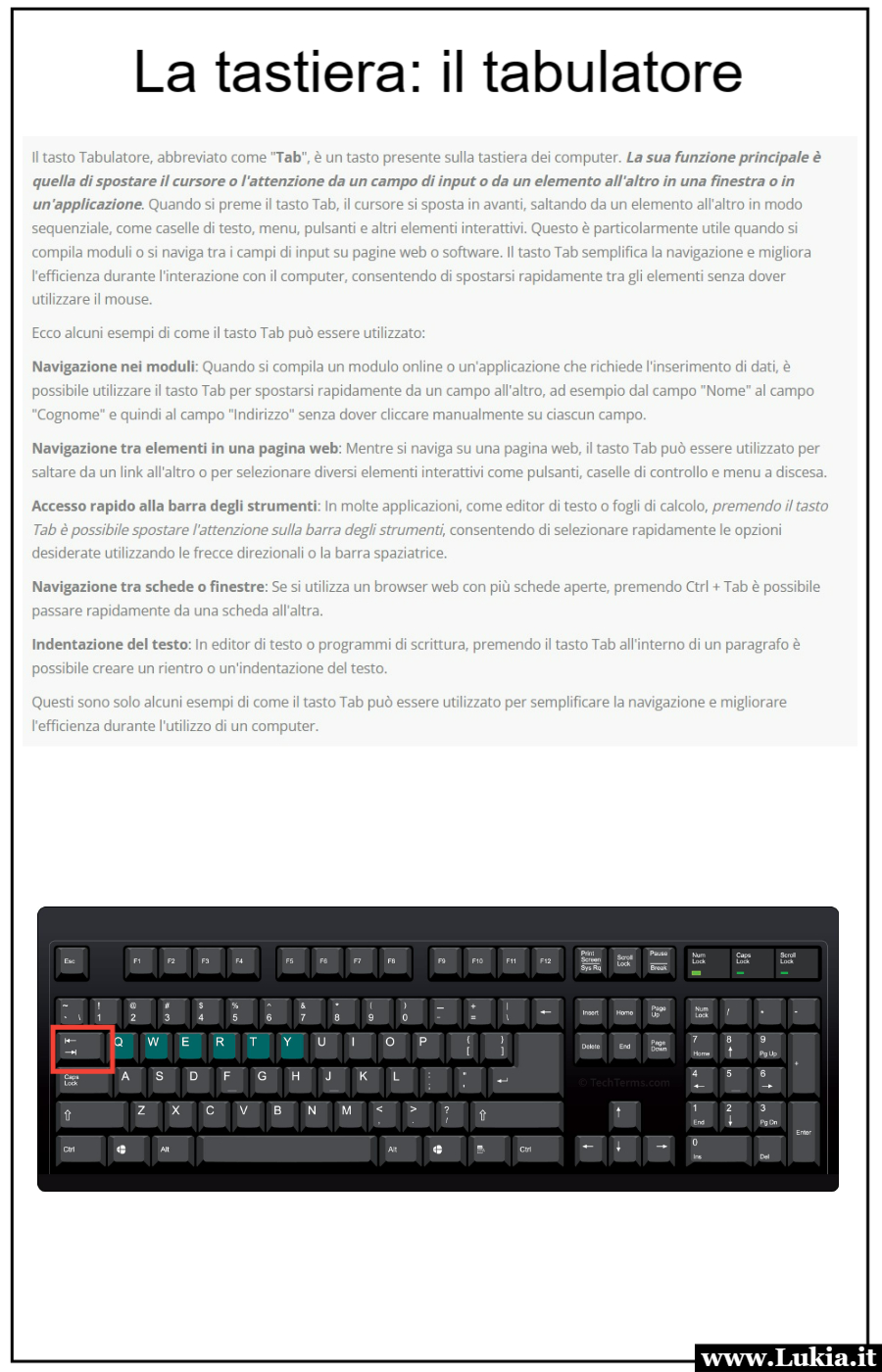Il tasto Tab è utilizzato per la navigazione e il passaggio rapido tra elementi interattivi su un computer. Può essere impiegato per spostarsi tra campi di input, link e pulsanti su una pagina web, nonché per accedere rapidamente alla barra degli strumenti nelle applicazioni. È un comodo strumento per organizzare e indentare il testo in documenti o editor di testo.
Il tasto Tabulatore, abbreviato come "Tab", è un tasto presente sulla tastiera dei computer. La sua funzione principale è quella di spostare il cursore o l'attenzione da un campo di input o da un elemento all'altro in una finestra o in un'applicazione. Quando si preme il tasto Tab, il cursore si sposta in avanti, saltando da un elemento all'altro in modo sequenziale, come caselle di testo, menu, pulsanti e altri elementi interattivi. Questo è particolarmente utile quando si compila moduli o si naviga tra i campi di input su pagine web o software. Il tasto Tab semplifica la navigazione e migliora l'efficienza durante l'interazione con il computer, consentendo di spostarsi rapidamente tra gli elementi senza dover utilizzare il mouse.
Ecco alcuni esempi di come il tasto Tab può essere utilizzato:
Navigazione nei moduli: Quando si compila un modulo online o un'applicazione che richiede l'inserimento di dati, è possibile utilizzare il tasto Tab per spostarsi rapidamente da un campo all'altro, ad esempio dal campo "Nome" al campo "Cognome" e quindi al campo "Indirizzo" senza dover cliccare manualmente su ciascun campo.
Navigazione tra elementi in una pagina web: Mentre si naviga su una pagina web, il tasto Tab può essere utilizzato per saltare da un link all'altro o per selezionare diversi elementi interattivi come pulsanti, caselle di controllo e menu a discesa.
Accesso rapido alla barra degli strumenti: In molte applicazioni, come editor di testo o fogli di calcolo, premendo il tasto Tab è possibile spostare l'attenzione sulla barra degli strumenti, consentendo di selezionare rapidamente le opzioni desiderate utilizzando le frecce direzionali o la barra spaziatrice.
Navigazione tra schede o finestre: Se si utilizza un browser web con più schede aperte, premendo Ctrl + Tab è possibile passare rapidamente da una scheda all'altra.
Indentazione del testo: In editor di testo o programmi di scrittura, premendo il tasto Tab all'interno di un paragrafo è possibile creare un rientro o un'indentazione del testo.
Questi sono solo alcuni esempi di come il tasto Tab può essere utilizzato per semplificare la navigazione e migliorare l'efficienza durante l'utilizzo di un computer.